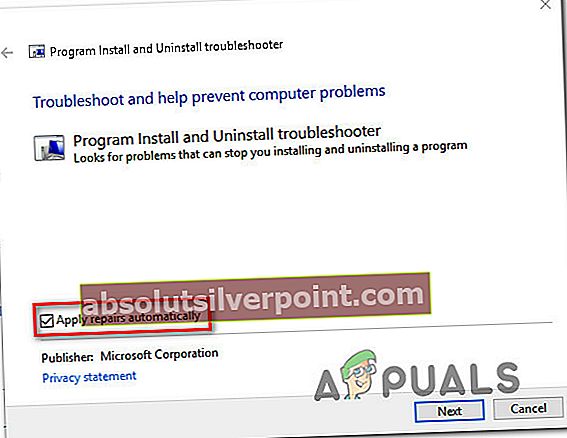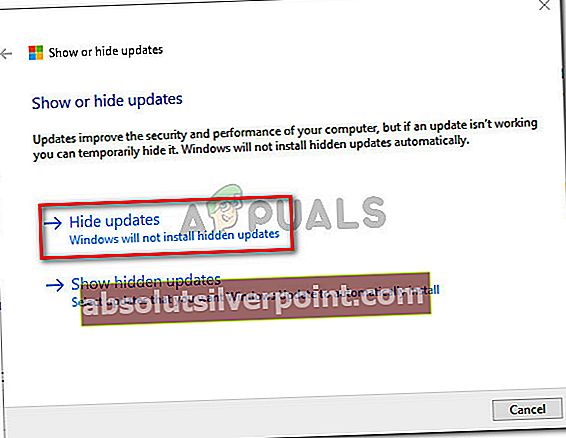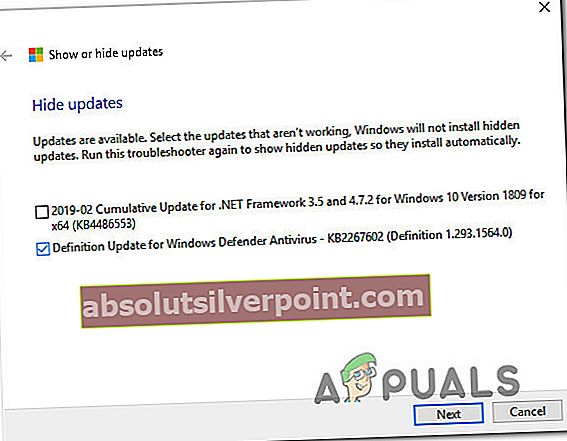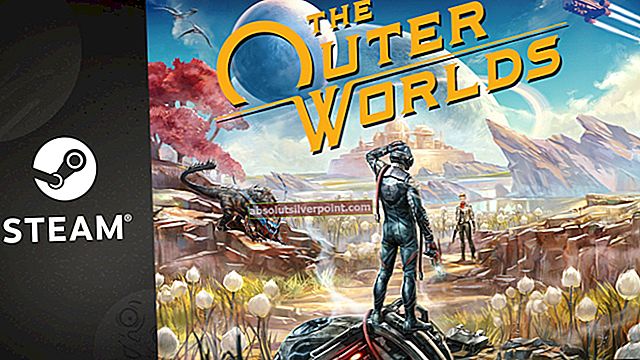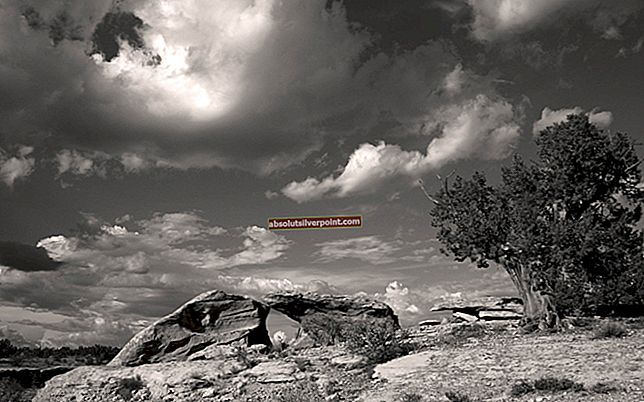Niekoľko používateľov systému Windows sa stretáva sKód chyby 800f020bpri pokuse o inštaláciu jednej alebo viacerých aktualizácií systému Windows. Tento problém nie je exkluzívny pre určitú verziu systému Windows, pretože sa vyskytuje v systémoch Windows 7, Windows 8.1 a Windows 10. Zďaleka však najvyššia frekvencia hlásených problémov s týmto konkrétnym chybovým kódom je v systéme Windows 10. Niektorí ovplyvnení používatelia, ktorí spustili diagnostický nástroj v súvislosti s touto otázkou hlásili, že existuje niekoľko problémov, ktoré zostávajú nevyriešené.

Čo spôsobuje kód chyby 800f020b?
Preskúmali sme tento konkrétny problém preskúmaním rôznych správ používateľov a stratégií opráv, ktoré sa bežne používajú na odstránenie tohto problému. Na základe našich vyšetrovaní existuje niekoľko bežných scenárov, ktoré spustia tento chybový kód:
- Inštancia ovládača neexistuje - Je tiež možné, že tento chybový kód naznačuje, že voliteľný ovládač, ktorý spúšťa tento chybový kód, sa na aktuálny systém nevzťahuje. Ak túto aktualizáciu vyžaduje služba Windows Update, jediným známym riešením tohto problému je podniknutie krokov potrebných na jej skrytie.
- Tlačiareň neprijíma aktualizácie prostredníctvom bezdrôtových pripojení - Drvivá väčšina tlačiarní s bezdrôtovou integráciou vám neumožňuje aktualizovať firmvér pomocou bezdrôtového pripojenia. Ak je tento scenár použiteľný, problém môžete vyriešiť prepnutím na káblové pripojenie.
- Nie je pripojené vreckové médium - Ďalším populárnym vinníkom, ktorý spustí tento chybový kód, je jednotka vreckového média, ktorá už nie je pripojená k počítaču / notebooku. Kedykoľvek sa to stane, systém Windows vyhodí tento chybový kód, pretože nie je schopný nájsť zariadenie. V takom prípade môžete problém vyriešiť opätovným pripojením zariadenia.
- Poškodený vodič - V niektorých prípadoch sa tento konkrétny chybový kód vyskytne, ak sa služba Windows Update pokúsi nainštalovať novú aktualizovanú verziu na poškodenú verziu. Ak je tento scenár použiteľný pre vašu súčasnú situáciu, môžete problém vyriešiť použitím bodu Obnovenie systému na obnovenie zdravého stavu stroja.
Ak sa momentálne snažíte vyriešiť tento presný kód chyby, tento článok vám poskytne niekoľko krokov na riešenie problémov. Nižšie nájdete zbierku metód, ktoré ostatní používatelia v podobnej situácii úspešne použili na vyriešenie problémuChyba 800f020b.
Pretože nižšie uvedené metódy sú usporiadané podľa efektívnosti a závažnosti, odporúčame vám postupovať podľa nich v poradí, v akom sú uvedené. Jedna z metód by nakoniec mala problém vyriešiť bez ohľadu na vinníka, ktorý problém spôsobuje.
Metóda 1: Prepnutie na káblové pripojenie tlačiarne (ak je k dispozícii)
Ak sa vám táto chyba zobrazuje, zatiaľ čo sa služba Windows Update pokúša aktualizovať firmvér tlačiarne, je pravdepodobné, že sa problém vyskytol, pretože aktualizácia ovládača tlačiarne cez bezdrôtové pripojenie nie je pohodlná. K tomu zvyčajne dochádza u tlačiarní HP.
Ak je tento scenár použiteľný pre vašu súčasnú situáciu a tlačiareň je pripojená k bezdrôtovej sieti, prepnite na káblové pripojenie a skontrolujte, či problém stále pretrváva.

Po prepnutí na káblové pripojenie sa pokúste nainštalovať aktualizáciu, ktorá zlyhávala predtým, a zistite, či bol problém vyriešený. Ak sa stále stretávate sChyba 800f020b alebo táto metóda nebola použiteľná, prejdite nižšie na nasledujúcu metódu.
Metóda 2: Vloženie jednotky vreckového média (ak je k dispozícii)
Ak ste predtým používali vreckovú mediálnu jednotku (najmä verziu HP), je pravdepodobné, žeChyba 800f020bdôjde k vyhodeniu kódu, pretože služba Windows Update nie je schopná komunikovať so zariadením, aby mohla aktualizovať svoj firmvér.
Niekoľko ďalších používateľov, ktorí sa stretli s týmto problémom, hlásili, že problém bol vyriešený a aktualizácia sa nainštalovala normálne po pripojení jednotky vreckového média a dokončení inštalácie aktualizácie.

Poznámka: Táto konkrétna metóda môže byť použiteľná aj pre iný typ zariadení.
Ak táto metóda nebola použiteľná alebo ste pripojili jednotku vreckového média bez výsledkov, prejdite nižšie na nasledujúcu metódu.
Metóda 3: Skrytie služby Windows Update
V niektorých prípadoch chybový kód0x800F020bje indikatívne, že inštancia zariadenia neexistuje. Za určitých podmienok sa môže Windows pokúsiť nainštalovať voliteľné ovládače, ktoré sa na váš systém nevyhnutne nevzťahujú.
Niekoľko používateľov, ktorí sa museli vyrovnať s podobným problémom, uviedli, že sa im problém podarilo vyriešiť zjednodušením skrytia aktualizácie, ktorá spúšťala chybový kód. Tento postup nie je trvalý, pretože ak sa niekedy rozhodnete pre ďalší pokus, môžete si ovládač kedykoľvek stiahnuť manuálne (z webu výrobcu).
Tu je stručný sprievodca zabezpečením toho, že aktualizácia systému Windows problém už nespustí:
- Z tohto odkazu (tu) si stiahnite a nainštalujte balík riešení problémov s programom Microsoft Show or Hide.
- Po stiahnutí pomôcky ju otvorte dvojitým kliknutím a začnite kliknutím na Pokročilé tlačidlo. Potom začiarknite políčko spojené s Automaticky aplikovať opravy.
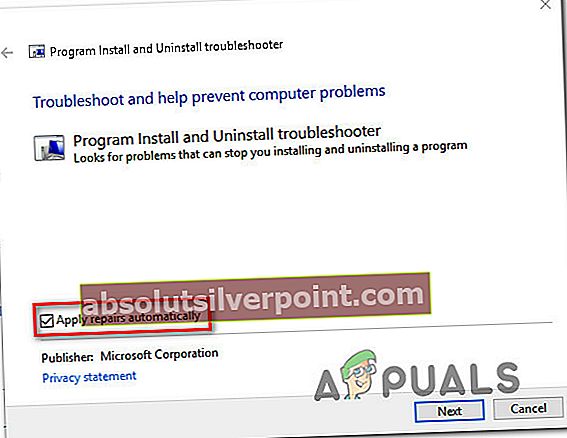
- Kliknite na Ďalšie pre prechod do ďalšieho menu. Počkajte, kým pomôcka nedokončí vyhľadanie aktualizácií, potom kliknite na Skryť aktualizácie.
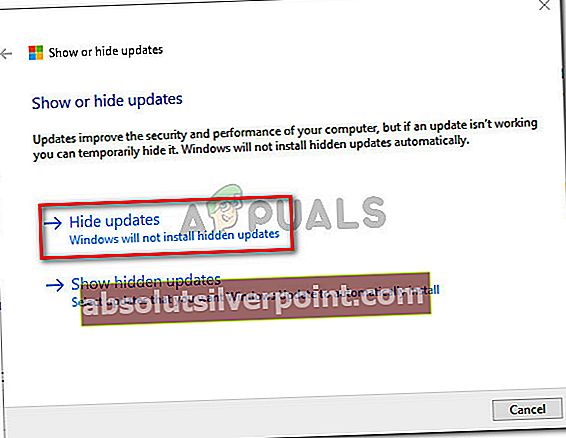
- Začiarknite políčko spojené s aktualizáciou, ktorú chcete skryť, a potom kliknite na Ďalšie na ďalšiu obrazovku.
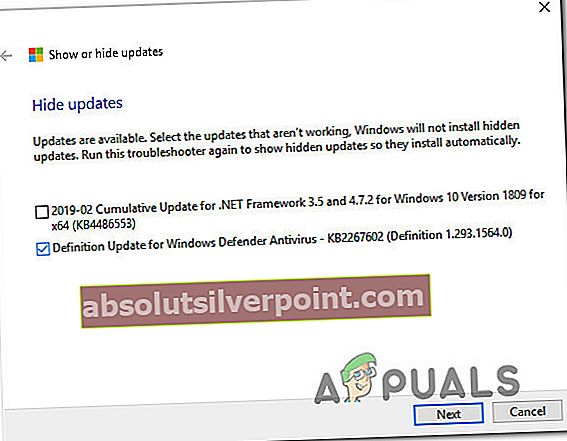
- Počkajte, kým sa postup nedokončí, potom reštartujte počítač a skontrolujte, či je chybový kód vyriešený.
Ak sa stále stretávate sKód chyby 800f020b,prejsť na ďalšiu metódu nižšie.
Metóda 4: Použitie bodu obnovenia systému
Niekoľko dotknutých používateľov uviedlo, že sa im podarilo iba vyriešiť problémChybový kód 800f020b potom, čo použili starší bod Obnovenia systému na uvedenie svojho počítača do zdravého stavu predtým, ako zlá aktualizácia skončila problémom.
Obnovenie systému je nástroj, ktorý obnoví celú vašu inštaláciu systému Windows späť do funkčného stavu. Bod obnovenia obsahuje snímku systémových súborov Windows, ovládačov hardvéru, nastavení registra a programových súborov. Aj keď body obnovy možno vytvoriť manuálne, môžete ich vytvoriť aj manuálne.
Tu je stručný sprievodca vykonaním Obnovenia systému z bodu:
- Stlačte Kláves Windows + R otvoríte dialógové okno Spustiť. Potom napíšte „Rstrui“ a stlačte Zadajte kľúč na otvorenie Obnovenie systému čarodejník.

- Na úvodnej obrazovke Obnovenie systému, kliknite na Ďalšie pre prechod do ďalšieho menu.
- Ďalej začnite začiarknutím políčka priradeného k Zobraziť viac bodov obnovenia. Potom vyberte bod obnovenia, ktorý je starší ako dátum, s ktorým ste sa prvýkrát stretliKód chyby 800f020b a kliknite na Ďalšie.

- Teraz, keď je nástroj správne nakonfigurovaný, zostáva iba kliknúť na ikonu Skončiť reštartujte počítač. Pri nasledujúcej postupnosti spustenia by sa mal vynútiť stav staršieho stroja.